Excelで数値をテキストに変換する方法
- coldplay.xixiオリジナル
- 2020-08-07 13:29:3222914ブラウズ
Excel で数値をテキストに変換する方法: まず、変換する必要がある数値を選択し、[データ列] をクリックし、次に区切り文字を選択して [次へ] をクリックし、次の手順に従って次の手順に直接進みます。デフォルトの選択; 最後に、列データ形式で [テキスト] を選択し、[完了] をクリックします。
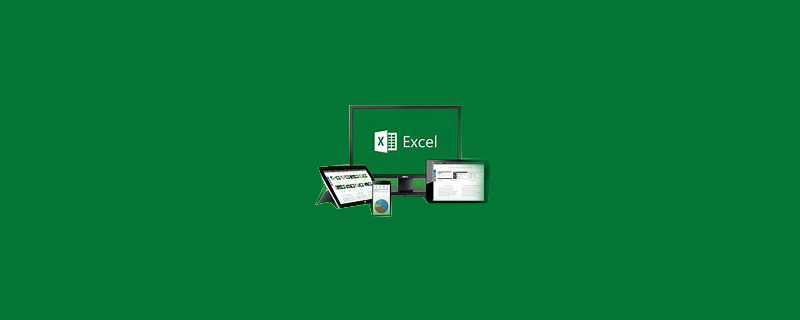
Excel で数値をテキストに変換する方法:
1. 必要な数値を変換できます。テキスト形式に変換 すべての列を選択し、メニューの「データ」機能をクリックし、「列の並べ替え」をクリックします。 (下の図に示すように)
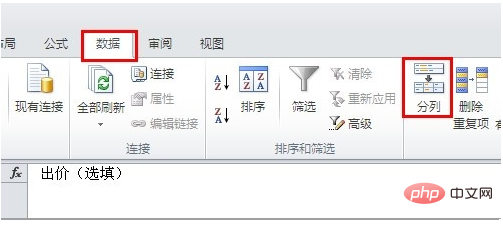
2. 列並べ替えウィザードの最初のステップに入り、分割記号を選択して、次のステップに進みます。 (以下に示すように)
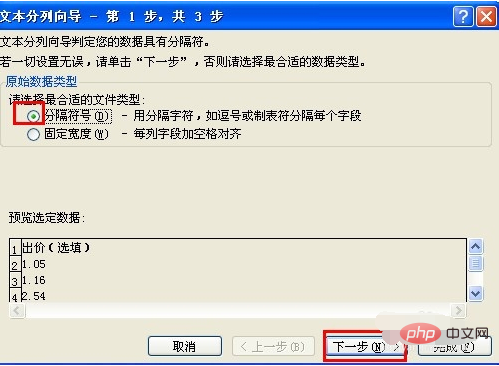
#3. 2 番目のステップに入るとき、デフォルトの選択に従って次のステップに直接入ることができます。 (以下に示すように)
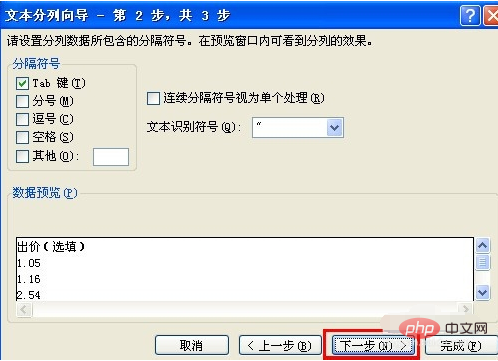
4. 列並べ替えウィザードのステップ 3 に入り、列データ形式で「テキスト」を選択し、「完了」をクリックします。 (下図の通り)

#5. このようにして、元の数値をテキスト形式に変換することができました。 (以下に示すように)
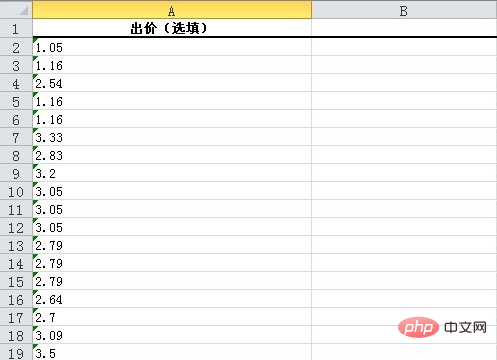
##関連する学習の推奨事項:
以上がExcelで数値をテキストに変換する方法の詳細内容です。詳細については、PHP 中国語 Web サイトの他の関連記事を参照してください。
声明:
この記事の内容はネチズンが自主的に寄稿したものであり、著作権は原著者に帰属します。このサイトは、それに相当する法的責任を負いません。盗作または侵害の疑いのあるコンテンツを見つけた場合は、admin@php.cn までご連絡ください。
前の記事:Excelで日付形式を一括変換する方法次の記事:Excelで日付形式を一括変換する方法

